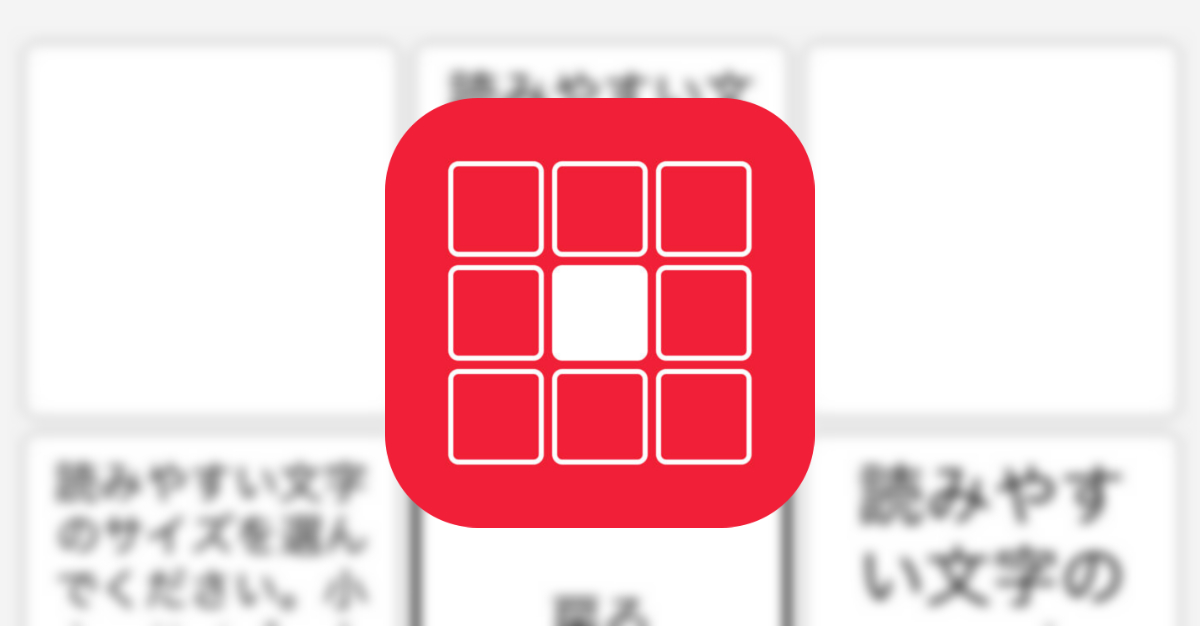photo credit: No Mail Today via photopin (license)
メールボックスをフォルダ分けしたりせず、初期設定のまま使っていると、必要なメールを探し出すのに苦労しますよね。
お客さんからの直接連絡されるメール以外にも、社内連絡や見る必要のないCCのメール、メルマガなどで、日に100通以上は受信する人も多いと思います。
放置していると、あっという間に受信トレイが溢れかえります。
以前僕は送信者毎にグループを作り、フォルダに仕分けしていました。
これはこれで便利だったのですが、問題発生。
社内の部門ごとにフォルダ分けしてたのですが、先日大きな組織変更があり、全く部署の名称や構成員が変わってしまったのです。
また一から仕分けルールを作るのが面倒になり、また過去のメールも振り分け直すのもめんどくさいので、GTD方式でメールを管理することにしました。
GTDは、頭の中の考えていることをすべて書き出して、優先順位をつけずに緊急度の高い物から一つ一つ集中してタスクをこなしていこうという考え方です。
主にはタスク管理の仕事術として使われますが、今回は僕なりにメール処理にアレンジして応用しました。
今までは、仕分けルールが設定されてないメールが受信トレイに溜まっていました。
それがGTD方式にすることで、重要なメールを探す手間がなくなり、かつ、受信トレイのメールを0件でキープすることができました。
3週間ほど回してみて、うまく回っているのでご紹介します。
目次
Outlookのメール管理にGTD導入!受信トレイを空っぽでキープする方法
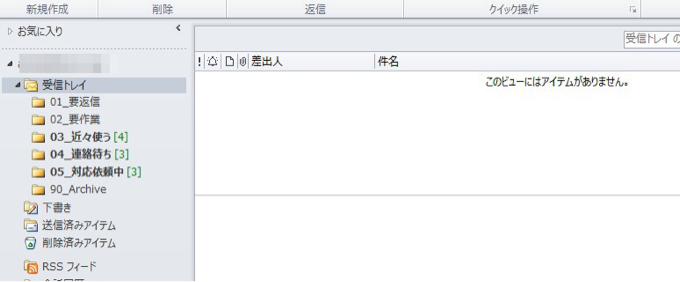
まずは、実際に僕が設定している受信トレイの下のフォルダは以下の通りです。
- 01_要返信
- 02_要作業
- 03_近々使う
- 04_連絡待ち
- 05_対応依頼中
- 90_Archive
各フォルダへの移動は、以前紹介したクイックアクションを使います。
クイックアクションをフォルダ分用意し、ワンクリックもしくはショートカットキーで、開封済みにして移動しています。
最初の振り分け
受信したメールは、すべて受信トレイに入ってきます。
そこでいったんメールに目を通して、クイックアクションで振り分けを行います。
そこで、YES/NOなどの返事で済むものには、そのまま返信します。
今までは受信したら自動で振り分けをしていた、メルマガなど読むだけのメールや、通知メールもざっと目を通して削除ボタンでゴミ箱に。
有益な情報のサイトへのリンクは、後ろでブラウザを開いておき、後でまとめてみるようにします。
メルマガなど不要と判断したメールについては、この段階で解除してしまいます。
01_要返信
YES/NOじゃなく、しっかりと文章を練らないと返事できないメールはここに置きます。
どんなに気になっても振り分け中に返信は書きません。
返信を書いて良いのは、2行以内で返事ができるメールだけです。
02_要作業
作業を依頼されて、作業後に返信するメールはこちらのフォルダに保管します。
返信するのにもっとも時間がかかるメールがここに振り分けられます。
03_近々使う
会議で参照しそうなメールや、流動的な案件など、返信はしなくても良いけど後で読み返しそうなメールはこちらに保管します。
04_連絡待ち
相手に連絡して、何らかのアクションを期待している場合にはこのフォルダにメールを格納します。
送信済みアイテムからこのフォルダに移動するケースが多いです。
もちろん送信済みアイテムからの移動も、クイックアクションでワンクリックです。
05_対応依頼中
自社内のメンバーに仕事を割り当てたメールはこちらに格納します。
このフォルダに入っているメールは、自分のタスクでは無いため、放置しがちになります。
毎日見直す必要は無いと思いますが、一番忘れられるメールがここに格納されるケースが多いので、定期的な確認を意識して行う必要があります。
90_Archive
対応が終わったメールは、すべてこちらのフォルダに格納します。
唯一このフォルダだけ、「古いアイテムの整理」の対象としておき、定期的にバックアップで、保存用のpstファイルにデータを移しています。
フォルダの設定
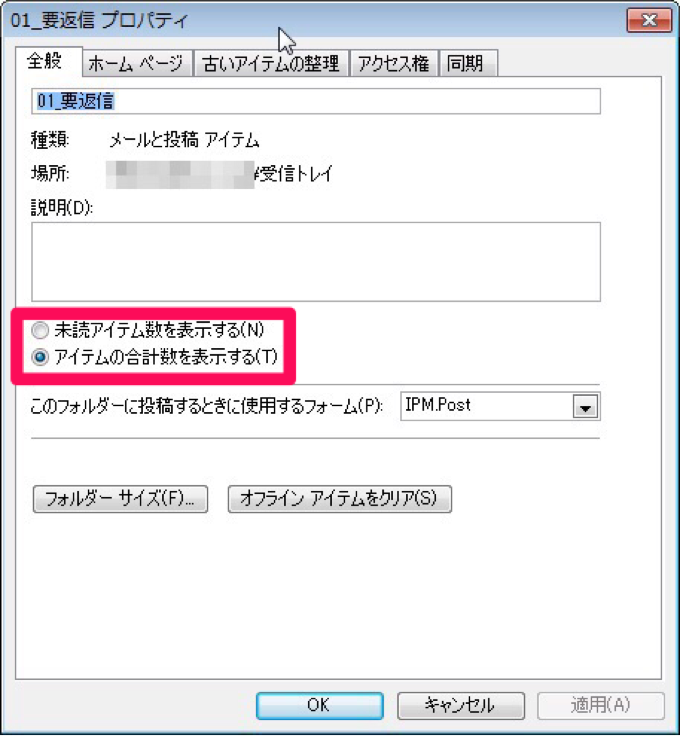
フォルダの横に、格納されたメールの数が表示されますが、既定では未読のメールアイテムの数が表示されます。
01から05の各フォルダは、格納されているメールの数を知りたいので、プロパティから、「アイテムの合計数を表示する」に変更しておきます。
受信トレイや、90_Archiveフォルダは既定値のままでOK。
まとめ
以前は過去のメールもきっちり管理したいと思っていましたが、自分が思っている以上に見返さないんですよね。
唯一、新規にメールを送る際、メールアドレスを確認したいときに、名前などで検索してArchiveフォルダから見つける手間があります。
それは受信トレイにたまっている状態でも同じですし、今のところArchiveフォルダからメールをサルベージするケースはそんなに発生していません。
受信トレイが0件で在り続けられるのって、メール読まなきゃ・・・というモヤモヤ感がなくなるので、とっても良いですよ。
そんなに難しくないので、GTD方式のメール管理がおすすめです!
GTDをちゃんと勉強したい人が読む本